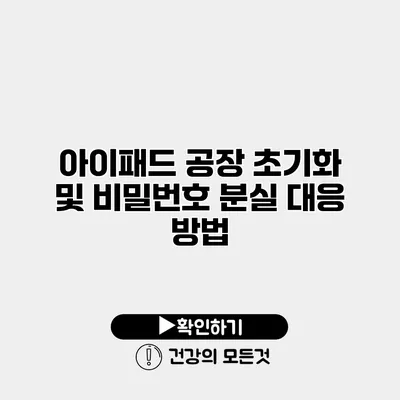아이패드 공장 초기화 및 비밀번호 분실 대응 방법 완벽 가이드
아이패드를 사용하다 보면 비밀번호를 잊어버리거나, 기기를 초기화해야 하는 상황이 생길 수 있어요. 이럴 때 필요한 정보들을 한 곳에 모아보았어요. 이번 포스트에서는 아이패드를 공장 초기화하는 방법과 비밀번호 분실 시 대응 방법에 대해 자세히 알아보려고 해요.
✅ 아이패드 비밀번호 복구 방법을 쉽게 알아보세요.
아이패드 공장 초기화란?
아이패드의 공장 초기화는 기기를 처음 사용했던 상태로 되돌리는 과정을 의미해요. 모든 데이터가 삭제되고, 운영체제와 기본 설정만 남게 되죠. 이런 초기화가 필요한 상황은 여러 가지가 있을 수 있어요.
초기화가 필요한 상황
- 아이패드를 새로 판매하거나 주기 전에 데이터 삭제
- 기기가 느려지거나 오류가 발생할 때
- 비밀번호를 잊어버렸을 때
✅ 아이패드를 초기화하는 안전한 방법을 알아보세요.
공장 초기화 방법
아이패드를 공장 초기화하는 방법은 몇 가지가 있어요. 각각의 방법을 자세히 설명해 드릴게요.
1. 설정을 통한 초기화
가장 간단한 초기화 방법은 설정 메뉴를 이용하는 거예요.
- 설정 앱을 열어요.
- ‘일반’을 선택해요.
- 아래로 스크롤하여 ‘전송 또는 초기화’를 클릭해요.
- ‘모든 콘텐츠 및 설정 지우기’를 선택해요.
- 확인 메시지가 뜨면 다시 한 번 ‘지우기’를 선택해요.
이 방법은 기본 설정으로 쉽게 돌아갈 수 있는 방법이에요.
2. iTunes를 이용한 초기화
iTunes가 설치된 컴퓨터를 사용한다면 다음과 같은 방법으로 초기화할 수 있어요.
- 아이패드를 컴퓨터에 연결해요.
- iTunes를 실행해요.
- 아이패드 아이콘을 클릭해요.
- ‘복원’ 버튼을 클릭해요.
- 복원을 확인하면 초기화가 시작돼요.
iTunes를 통해 초기화하면, 처음부터 새 기기처럼 설정할 수 있어요.
3. iCloud를 통한 초기화
만약 아이패드를 분실한 경우, iCloud를 통해 원격으로 초기화할 수도 있어요.
- 다른 기기에서 웹 브라우저를 열고 에 접속해요.
- Apple ID로 로그인해요.
- ‘나의 iPhone 찾기’를 클릭해요.
- ‘모든 기기’에서 초기화할 아이패드를 선택해요.
- ‘기기 지우기’를 클릭해요.
이 방법은 기기를 찾는 데도 도움을 줘요.
✅ 비밀번호를 안전하게 복구하는 방법을 알아보세요.
비밀번호 분실 대응 방법
비밀번호를 잊어버렸다면 어떻게 해야 할까요? 다음은 비밀번호 분실 시 대처하는 방법이에요.
1. 비밀번호 재설정 방법
비밀번호를 잊어버릴 경우, 다음 방법을 시도해 볼 수 있어요.
- Touch ID 또는 Face ID 설정: 비밀번호 대신 생체 인식을 사용하여 기기에 접근할 수 있어요.
- Apple ID를 통한 비밀번호 재설정: Apple ID 계정 페이지에 접속하여 비밀번호를 재설정할 수 있어요.
2. 기기 초기화
비밀번호를 복구할 수 없는 상황이라면, 기기를 초기화해야 해요. 이 경우에는 위에서 설명한 공장 초기화 방법을 따라하면 돼요.
| 방법 | 장점 | 주의사항 |
|---|---|---|
| 설정 초기화 | 쉽고 빠르며 인터페이스가 직관적이에요. | 기기와 데이터가 모두 삭제되니 반드시 백업 후 진행하세요. |
| iTunes 초기화 | 아이튠즈를 이용하면 보다 안전하게 초기화할 수 있어요. | 컴퓨터가 필요하며, 최신 iTunes가 필요해요. |
| iCloud 초기화 | 원격으로 초기화 가능해요. | 기기가 켜져 있어야 하며, 인터넷 연결이 필요해요. |
✅ 클라우드 저장소에서 데이터 보호를 위한 필수 전략을 알아보세요.
데이터 백업 및 사전 준비
공장 초기화 전, 데이터 손실을 방지하기 위해 반드시 데이터 백업을 해야 해요. iCloud 또는 iTunes를 통해 간편하게 백업할 수 있어요.
iCloud 백업
- 설정 앱을 열어요.
- 상단에 있는 사용자 이름을 클릭해요.
- ‘iCloud’를 선택해요.
- ‘iCloud 백업’을 클릭하고, ‘지금 백업하기’를 눌러요.
iTunes 백업
- 아이패드를 컴퓨터에 연결해요.
- iTunes를 실행해요.
- 아이패드 아이콘을 클릭하고, ‘백업’을 선택해요.
백업을 통해 중요한 데이터를 보호할 수 있답니다.
결론
비밀번호 분실과 아이패드의 공장 초기화는스트레스를 유발할 수 있지만, 올바른 절차를 따르면 쉽게 해결할 수 있어요.
비밀번호를 잊어버렸거나, 기기를 초기화해야 할 때, 위에서 설명한 방법을 따라 해보세요. 이렇게 함으로써 소중한 데이터를 안전하게 유지하고, 필요한 경우 신속하게 복구할 수 있을 거예요. 아이패드를 새로 사용할 준비가 되었으니, 자주 백업하는 습관을 잊지 마세요!
자주 묻는 질문 Q&A
Q1: 아이패드를 공장 초기화하려면 어떻게 해야 하나요?
A1: 아이패드를 공장 초기화하려면 설정 앱에서 ‘일반’ > ‘전송 또는 초기화’ > ‘모든 콘텐츠 및 설정 지우기’를 선택하면 됩니다.
Q2: 비밀번호를 잊어버렸을 때 어떻게 해야 하나요?
A2: 비밀번호를 잊어버린 경우, Touch ID 또는 Face ID를 설정하거나 Apple ID를 통해 비밀번호를 재설정할 수 있습니다.
Q3: 공장 초기화 전 데이터 백업은 어떻게 하나요?
A3: 데이터 백업은 iCloud 또는 iTunes를 통해 진행할 수 있으며, 각 방법에 따라 설정 앱에서 ‘iCloud’ 또는 iTunes를 사용해 백업할 수 있습니다.